
İçindekiler:
- Yazar John Day [email protected].
- Public 2024-01-30 13:18.
- Son düzenleme 2025-01-23 15:13.



Merhaba arkadaşlar, oyun oynamak her zaman eğlencelidir ama kendi DIY özel oyun Controller'ınızla oynamak daha eğlencelidir. Bu yüzden bu talimatta arduino pro micro kullanarak bir oyun Controller yapacağız.
Adım 1: Gamepad'in Beyni
Bu yüzden burada bir tavsiye sözü: lütfen bu projeyi Arduino Uno ile denemeyin çünkü Arduino Uno, HID (İnsan arayüz cihazları) yeteneğine sahip değildir, bu da Arduino Uno'nun tuş takımı, fare, klavye gibi Projeler yapmak için kullanılamayacağı anlamına gelir. gamepad vb. Projeler için: klavye, fare ve oyun denetleyicisi, bu tür Projeleri yapabilen iki arduino kartımız var. Arduino Pro micro ve Arduino Leonardo bu tür projeleri yapabilecek kapasitededir. Yani oyun Controller Projelerimiz için burada Arduino pro micro kullanacağız ama eğer Arduino Leonardo'nuz varsa o da işe yarayacaktır.
2. Adım: Oyun Denetleyicisi için Girişler

Bu oyun Denetleyicisi için, giriş olarak basmalı düğme anahtarlarını kullanacağım çünkü bunlar herhangi bir yere ulaşmak kolay ve kullanımı kolay, ancak başka tür bir giriş kullanmak istiyorsanız onu kullanabilirsiniz, ancak girişlerinizin kodlarla çalışacağından emin olun..
Adım 3: Şemalar
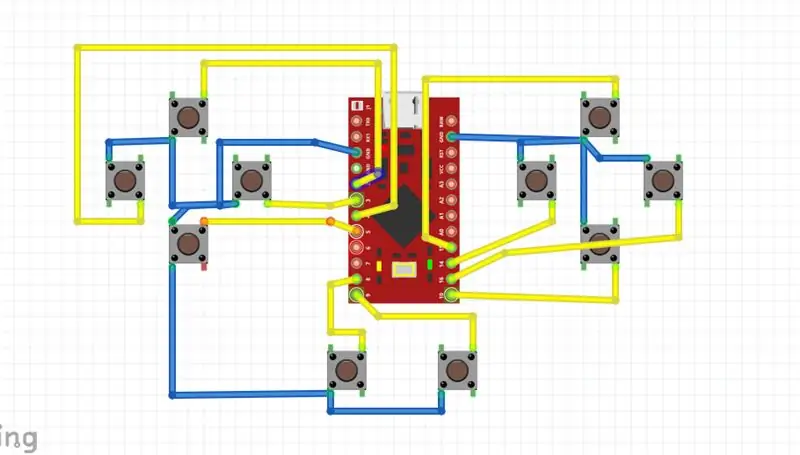
Yani 10 giriş için 10 anahtara ihtiyacımız var ve bu anahtarları yukarıdaki şemalara göre bağlamamız gerekiyor, bu yüzden lütfen yukarıdaki şemalara yardımcı olun ve her şeyi ona göre bağlayın.
Adım 4: PCB Yapımı
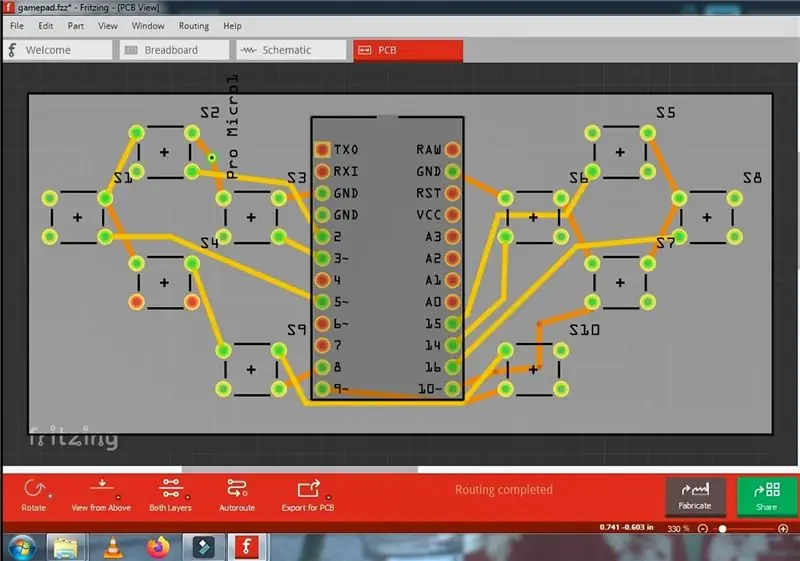
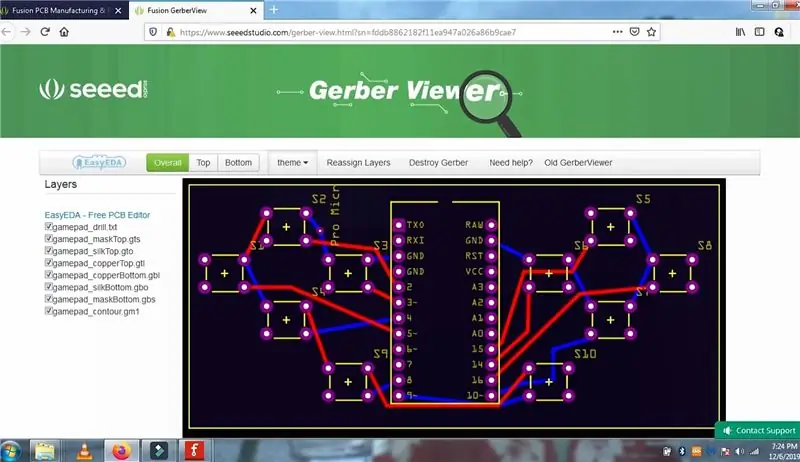
Hepsini bir araya getirmek için, her şeyi birbirine bağlayabilmemiz için bir PCB yapmamız gerekiyor. Fritzing'i PCB tasarımı için kullandım. Gerber dosyalarını aşağıdaki linkten indirebilirsiniz. Kod,schmatics,gerber indir: https://github.com/shveytank/Arduino-Game-ControllerVe gerber dosyalarımı seed studio'a yükledim. web sitesi. PCB'lerinizi istediğiniz üreticiden sipariş edebilirsiniz.
Adım 5: PCB'yi birleştirin



Bu yüzden PCB'yi ürettikten sonra, PCB üzerindeki pin başlıklarını ve anahtarlarını lehimleyerek hepsini bir araya getirmemiz gerekiyor. Ve Arduino pro micro'yu PCB'ye koyun.
Adım 6: Kodlama Bölümü

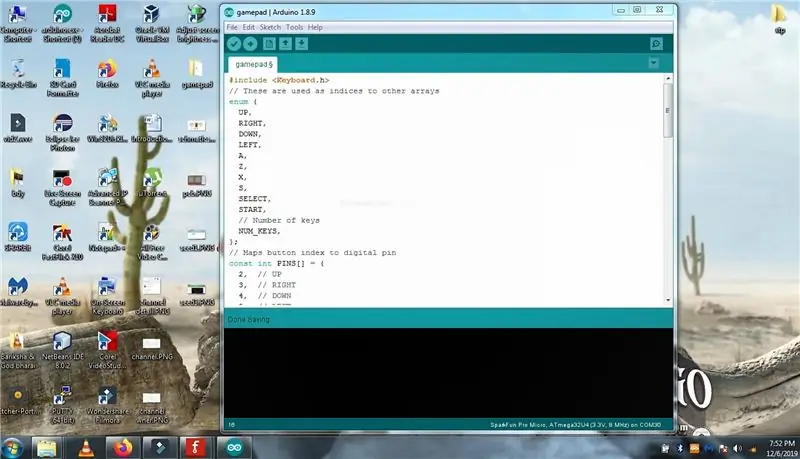
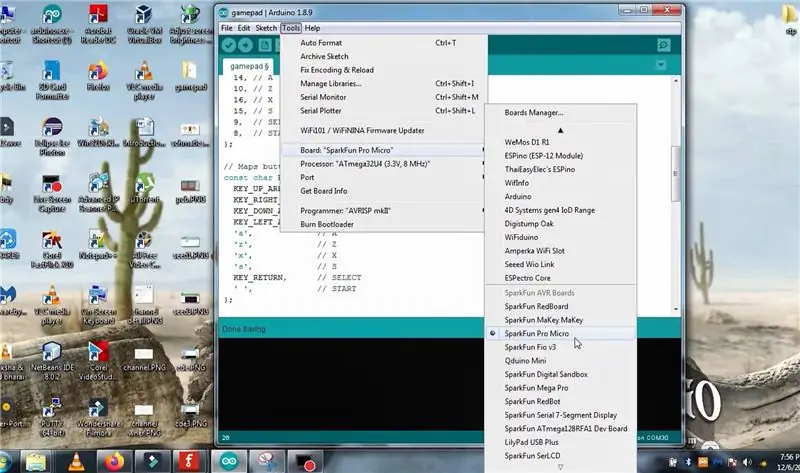
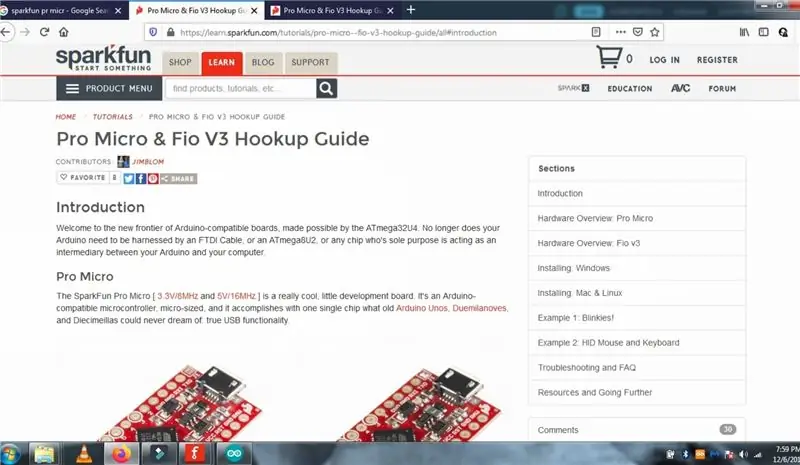
Bu yüzden kodlama bölümünde klavyenin gösterilen girişi için bu kartı Switch'ler için resimdeki gibi programlamamız gerekiyor ve zaten kodu yazdım buna göre aşağıdaki linkten ise indiriniz. Kodu indir, schmatics, gerber: https:/ /github.com/shveytank/Arduino-Game-ControllerVe ardından Sparkfun Board'larını PC'nize kurduğunuzdan emin olun ve eğer değilse lütfen sparkfun sayfasına gidin ve talimatları takip edin ve arduino IDE'de sparkfun panoları kurun. Ardından kodu arduino kartınıza yükleyin
7. Adım: Bu Kendin Yap Oyun Denetleyicisiyle Tekken Oynamak


Kodu yükledikten sonra lütfen usb kablosunu PC'ye bağlayın ve bağladıktan sonra istediğiniz herhangi bir oyunu açın ben burada tekken kullanıyorum ve oynamaya başlayabilirsiniz. Kendi DIY oyun Controller'ınızı yaparak eğlenin.
Önerilen:
WiFi Uyarıları ile Mini Kendin Yap Hidroponik Sistemler ve Kendin Yap Hidroponik Bitki Bahçesi İnşa Et: 18 Adım

WiFi Uyarıları ile bir Mini Kendin Yap Hidroponik Sistemler ve Kendin Yap Hidroponik Bitki Bahçesi İnşa Et: Bu derste size bir #Kendin Yap #hidroponik sistemini nasıl kuracağınızı göstereceğiz. Bu DIY hidroponik sistem, 2 dakika açık ve 4 dakika kapalı olan özel bir hidroponik sulama döngüsünde sulayacaktır. Ayrıca rezervuar su seviyesini de izleyecektir. Bu sistem
M5stack Esp32 Tabanlı M5stick C Geliştirme Kartı ile Flappy Bird Oyunu Oynamak: 5 Adım

M5stack Esp32 Tabanlı M5stick C Geliştirme Kurulu ile Flappy Bird Oyunu Oynamak: Merhaba arkadaşlar bugün flappy bird oyun kodunu m5stack tarafından sağlanan m5stick c geliştirme panosuna nasıl yükleyeceğinizi öğreneceğiz. Bu küçük proje için aşağıdaki iki şeye ihtiyacınız olacak: m5stick-c geliştirme kurulu: https://www.utsource.net/itm/p/8663561.h
Pandora'nın Kutusunu Kullanarak Özel Seçim Çerçevesi Madeni Para Yuvaları ile 2 Kişilik Kendin Yap Bartop Oyun Salonu Nasıl Yapılır: 17 Adım (Resimlerle)

Pandora'nın Kutusunu Kullanarak Özel Seçim Çerçevesi Madeni Para Yuvaları ile 2 Oyunculu Kendin Yap Bartop Oyun Salonu Nasıl Yapılır: Bu, kayan yazı çerçevesine yerleşik özel madeni para yuvalarına sahip 2 oyunculu bir bar üstü arcade makinesinin nasıl oluşturulacağına dair adım adım bir eğitimdir. Madeni para yuvaları, yalnızca çeyrek ve daha büyük madeni paraları kabul edecek şekilde yapılacaktır. Bu oyun salonuna güç verilir
B&O H5 6.5mm Sürücüler ile Sennheiser IE800 Shell ile Süper Hi-Fi Kulak İçi Kulaklık Kendin Yap: 6 Adım

B&O H5 6.5mm Sürücülü Sennheiser IE800 Kabuklu Süper Hi-Fi Kulak İçi Kulaklık Kendin Yap: "Sennheiser'ın orijinal IE800 kulak içi kulaklığı beş yıl önce piyasaya sürüldü, bu süper rahat, son derece açık, doğal sesli bir telefondu.. Almanya'da tasarlanmış ve el yapımı… Yeni IE800 S, her birine monte edilmiş tek bir 7 mm sürücüye sahiptir
Kendin Yap Xbox One Denetleyicisi Şarj Edilebilir Pil Paketi (Devam Eden Proje): 3 Adım (Resimlerle)

Kendin Yap Xbox One Denetleyicisi Şarj Edilebilir Pil Paketi (Devam Ediyor Proje): Ayrıntılara girmeden önce başlığı ele almak istiyorum. Bu proje, ilk tasarımın test edilmesinden sonra bazı bulgular nedeniyle devam etmektedir. Bununla birlikte, gözden geçireceğim bazı değişikliklere uyum sağlamak için tahtayı yeniden tasarladığım söyleniyor. ben e
